วิธีแก้ไข iCloud ไม่ทำงานบน Windows 10
Apple เพิ่งทำให้ iCloud พร้อมใช้งานบน Windows10. นี่เป็นข่าวดีสำหรับผู้ที่มีอุปกรณ์ iOS (iPhone, iPad, iPod) แต่ไม่มี Mac หรือ MacBook และถูก จำกัด ให้ใช้ Windows PC อย่างไรก็ตามแอป iCloud Windows ไม่ได้มีปัญหาการงอกของฟันเช่น icloud windows 10 ไม่ได้ซิงค์ และคุณสามารถสัมผัสได้ icloud ขัดข้อง windows 10. ต่อไปนี้เป็นปัญหาทั่วไปที่ปัญหาของ iCloud Windows และวิธีแก้ไข
- ส่วนที่ 1: iCloud ไม่สามารถติดตั้งบน Windows 10
- ส่วนที่ 2: iCloud ไม่สามารถซิงค์บน Windows 10
- ส่วนที่ 3: วิธีการกู้คืนข้อมูลจาก Stuck iCloud บน Windows
ส่วนที่ 1: iCloud ไม่สามารถติดตั้งบน Windows 10
บางครั้งโดยเฉพาะหลังจากอัปเกรดระบบปฏิบัติการ Windows 10 เป็นอัปเดตครบรอบ icloud windows 10 จะไม่ติดตั้ง หรือหยุดทำงานเมื่อมีการอัพเกรด นี่คือสิ่งที่คุณต้องทำ;
- 1. เริ่มต้นด้วยการถอนการติดตั้ง Outlook 2013 จากพีซีของคุณหรือถอนการติดตั้ง Office 365 รวมถึง Outlook คุณสามารถทำได้โดยคลิกที่เริ่มและค้นหา "ถอนการติดตั้งหรือเปลี่ยนโปรแกรม"
- 2. ลงชื่อออกจากแอป iCloud Windows
- 3. รีบูทคอมพิวเตอร์
- 4 ดาวน์โหลดและติดตั้ง Windows Care Genius Windows Care Genius จาก Tenorshare ซอฟต์แวร์นี้จะลบแอพ iCloud ที่ทำงานผิดปกติรวมถึงซอฟต์แวร์ Apple อื่น ๆ และไฟล์ซ้ำซ้อน บางครั้งไฟล์รีจิสตรีที่ถูกทิ้งไว้สามารถป้องกันการติดตั้งใหม่และส่งผลให้ icloud หยุดทำงาน windows 10 ความผิดพลาด
- 5. รีบูท Windows PC หลังจากถอนการติดตั้ง iCloud
- 6. ติดตั้ง Office 365 หรือ Outlook อีกครั้ง
- 7. ดาวน์โหลด iCloud อีกครั้งติดตั้งและรีบูตพีซีเพื่อบันทึกการเปลี่ยนแปลง
- 8. ลงชื่อเข้าใช้ iCloud สำหรับ Windows โดยใช้ Apple ID และรหัสผ่าน
- 9. เปิด Outlook และรออีเมล iCloud ผู้ติดต่อ iCloud ปฏิทินและงานที่จะซิงค์

ส่วนที่ 2: iCloud ไม่สามารถซิงค์บน Windows 10
ผู้ใช้สามารถประสบปัญหากับการซิงค์คุณสมบัติที่ซิงค์ icloud ใน windows 10 ไม่ทำงาน สำหรับการแก้ไขนี้เราถือว่าคุณได้ดาวน์โหลดและติดตั้ง iCloud บนพีซี Windows แล้ว หลังจากติดตั้งแล้วให้ทำตามขั้นตอนเหล่านี้เพื่อซิงค์ให้สำเร็จ:
- 1. คลิกแท็บ "เริ่ม" เพื่อเปิดเมนูเริ่ม
- 2. ในเมนูเริ่มให้เปิดเครือข่ายและอินเทอร์เน็ต คุณยังสามารถเข้าถึง "เครือข่ายและอินเทอร์เน็ต" จากไอคอนที่อยู่ทางด้านขวาของแถบเครื่องมือเดสก์ท็อป
- 3. เปิด iCloud
- 4. เมื่อได้รับแจ้งให้ป้อนรหัสผ่านและ Apple ID ของคุณ
- 5. ทำเครื่องหมายที่ช่องทำเครื่องหมายสำหรับคุณสมบัติ iCloud ที่คุณต้องการใช้
- 6. กดปุ่ม "นำไปใช้" เพื่อซิงค์
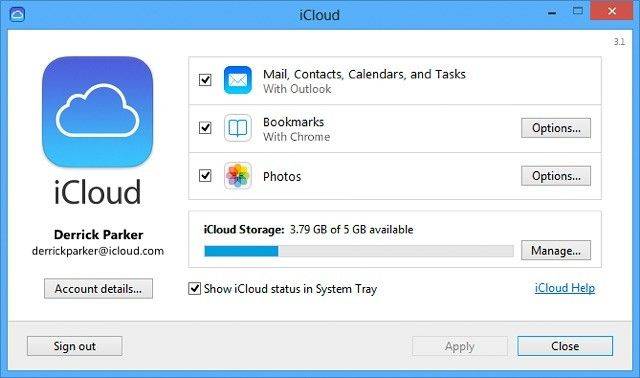
ส่วนที่ 3: วิธีการกู้คืนข้อมูลจาก Stuck iCloud บน Windows
หากการคืนค่า iCloud ติดขัดมาก่อนแอป iCloud ของคุณสามารถหยุดและหยุดทำงานได้ บนอุปกรณ์ iOS เช่น iPhone ข้อผิดพลาดทำให้อุปกรณ์หยุดทำงานโดยประมาณเวลาที่เหลืออยู่ ทำตามขั้นตอนเหล่านี้เพื่อฟื้นฟูการกู้คืน iCloud โดยไม่สูญเสียข้อมูล
- 1. ดาวน์โหลด Tenorshare iPhone Data Recovery สำหรับ Windows และติดตั้งบนพีซีของคุณ
- 2. เปิดโปรแกรมและคลิกที่ไอคอน iCloud ที่ส่วนบนของอินเทอร์เฟซ นี่จะเป็นการเปิดโหมดกู้คืน iCloud เข้าสู่ระบบด้วย Apple ID และรหัสผ่านของคุณ
- 3. เลือกไฟล์สำรองข้อมูลที่คุณต้องการและคลิกที่ "ถัดไป" คุณสามารถเลือกประเภทไฟล์เฉพาะก่อนการดาวน์โหลด
- 4. รอให้ไฟล์ดาวน์โหลดด้านบนสำรองและดูตัวอย่างไฟล์ที่คุณต้องการกู้คืนหรือกู้คืนข้อมูลทั้งหมด


สรุป
บทความนี้แสดงให้คุณเห็น 2 วิธีในการแก้ไข iCloudจะไม่ทำงานบนคอมพิวเตอร์ที่ใช้ Windows 10 และแนะนำให้คุณรู้จักเครื่องมือที่มีประสิทธิภาพในการเรียกคืนข้อมูลสำรอง iCloud หากคุณมีคำถามเพิ่มเติมโปรดติดต่อเราโดยการแสดงความคิดเห็นด้านล่าง









